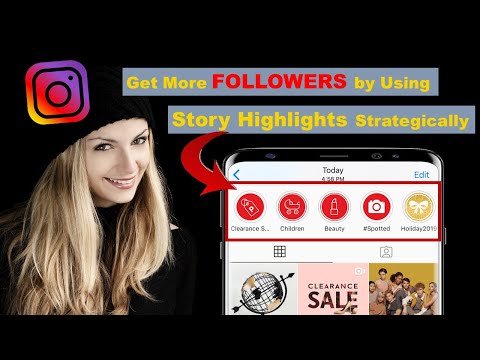Itinuturo sa iyo ng wikiHow na ito kung paano mag-edit ng isang post sa Instagram pagkatapos na nai-post. Bagaman hindi posible na mai-edit ang larawan mismo o video, maaari kang gumawa ng mga pagbabago sa caption, mga tag, lokasyon, at nilalaman ng alt="Imahe" na Teksto.
Mga hakbang

Hakbang 1. Buksan ang Instagram sa iyong telepono o tablet
Ito ang kulay rosas, kahel, lila, at puting icon ng camera na may label na "Instagram." Mahahanap mo ito sa home screen o sa drawer ng app.

Hakbang 2. I-tap ang icon ng profile
Ito ang balangkas ng isang tao sa kanang sulok sa ibaba ng screen. Ipinapakita nito ang iyong mga post.

Hakbang 3. Mag-scroll sa post na nais mong i-edit
Kung tinitingnan mo ang iyong mga post bilang isang grid, i-tap ang thumbnail ng post upang buksan ito.

Hakbang 4. I-tap ang ⋯ (iPhone / iPad) o ⁝ (Android).
Nasa kanang sulok sa itaas ng post. Ang isang menu ay lalawak.

Hakbang 5. I-tap ang I-edit
Nagbubukas ito ng isang nai-e-edit na bersyon ng post.
Kung nais mong tanggalin ang buong post sa halip na gumawa ng mga pagbabago, tapikin ang Tanggalin sa halip

Hakbang 6. I-edit ang caption
Upang baguhin ang teksto na lilitaw sa ibaba ng iyong post, i-tap ang lugar ng pagta-type upang buksan ang keyboard, pagkatapos ay gawin ang iyong nais na mga pagbabago.

Hakbang 7. Magdagdag o mag-alis ng isang tag
Kung nais mong mag-tag ng isa pang Instagram account sa iyong post (o alisin ang isang tag), sundin ang mga hakbang na ito:
- Tapikin Itag sa iba pang tao sa ibabang kaliwang sulok ng larawan o video. Kung nagdagdag ka na ng mga tag, i-tap lang ang bilang ng mga naka-tag na tao sa kaliwang ibabang kaliwa.
- Tapikin ang paksang nais mong i-tag.
- Simulang i-type ang pangalan o hawakan ng account na nais mong i-tag, pagkatapos ay i-tap ito kapag lumitaw ito sa mga resulta ng paghahanap.
- Upang alisin ang isang tag, i-tap ito, at pagkatapos ay tapikin ang X lilitaw iyon
- Tapikin Tapos na sa kanang sulok sa itaas kapag tapos ka na.

Hakbang 8. Magdagdag o mag-edit ng isang lokasyon
- Upang magdagdag ng isang lokasyon, tapikin ang Magdagdag ng Lokasyon… sa tuktok ng post, simulang i-type ang lokasyon sa search bar, pagkatapos ay i-tap ito kapag lumitaw ito.
- Upang mag-edit ng isang lokasyon, i-tap ang lokasyon sa tuktok ng post, tapikin ang Baguhin ang Lokasyon, at pagkatapos ay pumili ng isang bagong lokasyon.
- Upang alisin ang lokasyon, i-tap ang lokasyon sa tuktok ng post, at pagkatapos ay tapikin ang Alisin ang Lokasyon.

Hakbang 9. Idagdag o i-edit ang alt=Text na "Imahe"
alt = "" Ang teksto ay teksto na idinagdag sa larawan na nagbibigay ng isang visual na paglalarawan para sa mga gumagamit ng Instagram na may kapansanan sa paningin.
- Tapikin Magdagdag ng alt=Text na "Larawan" sa kanang sulok sa ibaba ng larawan o video.
- I-type o i-edit ang teksto sa kahon.
- Tapikin Tapos na sa kanang sulok sa itaas.

Hakbang 10. Tapikin ang Tapos na kapag tapos ka nang gumawa ng mga pagbabago
Nasa kanang sulok sa itaas. Ang iyong mga pag-edit ay live na ngayon.